Excel中,数据透视图(PivotChart)和数据透视表(PivotTable)是两个紧密相关的工具,用于分析数据。数据透视表是数据透视图的数据源,也就是说,数据透视图是基于数据透视表中的数据创建的。
数据透视表是一种交互式的工作表,它允许用户对数据进行分组、过滤和汇总。通过数据透视表,用户可以创建多种类型的数据透视图,如柱状图、折线图、饼图等,以可视化数据透视表中的数据。
数据透视图用途:
- 是数据透视表(PivotTable)的图形表示形式。
- 允许用户在图表中查看数据透视表中的数据,并支持多维分析。
- 基于数据透视表的数据缓存,因此当数据透视表中的数据发生变化时,数据透视图会自动更新。
- 适用于复杂的数据分析,特别是当数据需要从多个维度进行汇总时。
数据透视表优点:
-
多维分析:数据透视表允许用户从多个维度(如行、列、值和筛选器)查看数据,从而提供更深入的数据洞察。
-
动态过滤:用户可以轻松地应用和取消筛选条件,以查看不同子集的数据。
-
灵活的布局:数据透视表允许用户通过拖拽字段来重新组织数据,从而以最适合分析的方式展示数据。
-
快速汇总:数据透视表可以快速计算各种汇总统计数据,如总计、平均值、计数、最大值和最小值等。
-
自动计算:数据透视表可以自动计算总和、平均值、百分比、差异和占比等,从而节省手动计算的时间。
-
数据更新:当原始数据更新时,数据透视表可以自动更新,确保分析结果保持最新。
-
导出功能:数据透视表的结果可以导出为多种格式,如Excel表格、Word文档、PowerPoint演示文稿等。
创建数据透视表和数据透视图
- 选择想要进行分析的数据区域。
- 转到"插入"选项卡。
- 在"图表"组中,点击"数据透视图"。
- 在弹出的"插入数据透视图"对话框中,选择想要创建的数据透视表的位置。
- 点击"确定"以创建数据透视表和数据透视图。
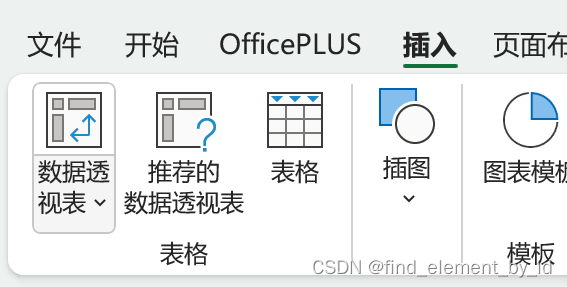
创建好以后会生成一个数据透视表分析在此处修改对应属性
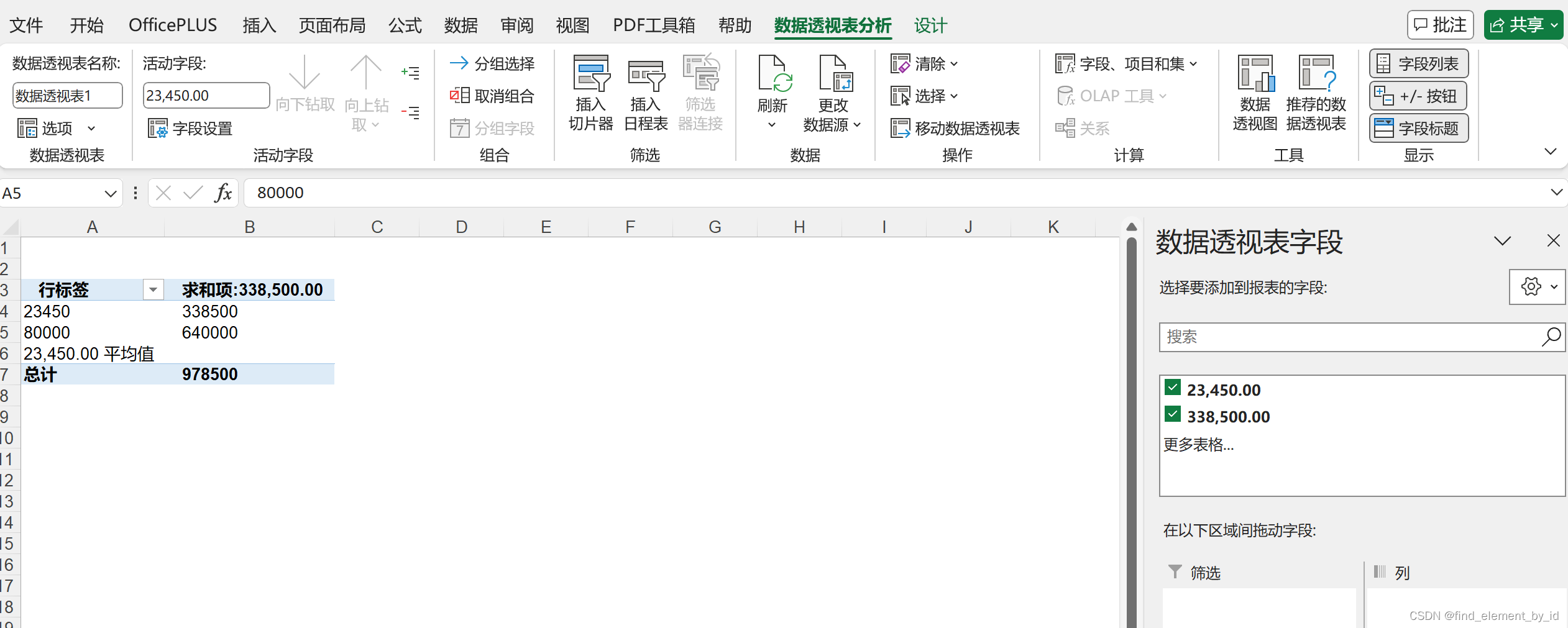
说明
当数据透视表的数据更新时,与之关联的数据透视图会自动随之更新。这是因为数据透视表和数据透视图是紧密关联的,它们共享相同的数据源。
单独创建创建数据透视图后
创建数据透视图的步骤,即使没有数据透视表:
- 选择您想要分析的数据区域。
- 转到"插入"选项卡。
- 在"图表"组中,点击"数据透视图"。
- 在弹出的"插入数据透视图"对话框中,选择您想要创建数据透视图的位置。
- 点击"确定"以创建数据透视图。
